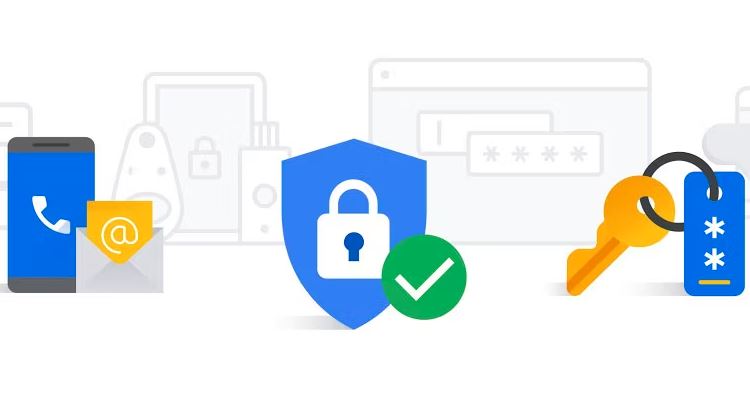يستضيف حساب Google الخاص بك مجموعة واسعة من الإعدادات التي يمكنك الوصول إليها في مكان واحد. من المعلومات الشخصية إلى ميزات الأمان المفيدة، من الضروري مراجعة إعدادات حساب Google الخاص بك بين الحين والآخر. وهذا يساعد في الحفاظ على حسابك آمنًا ومحميًا في جميع الأوقات.
للقيام بذلك، يجب عليك أولاً معرفة كيفية العثور على إعدادات حسابك. بالنسبة للجزء الأكبر، ستتمكن من الوصول إلى الإعدادات من نفس المواقع، ولكن قد تبدو الأمور مختلفة قليلاً إذا كنت تستخدم مشغلًا مخصصًا أو أحد هواتف Samsung المفضلة لدينا التي تستخدم One UI. دعونا نلقي نظرة على جميع الطرق المختلفة التي يمكنك استخدامها.
1. استخدم تطبيق Google للوصول إلى حسابك
نظرًا لأنه يتم تثبيت تطبيق Google افتراضيًا على العديد من أجهزة Android الحديثة، فإنه يعتبر بشكل عام أحد أكثر الطرق العالمية للوصول إلى إعدادات الحساب. لا حاجة للحفر من خلال قوائم النظام. كل ما عليك فعله هو ما يلي:
- افتح التطبيق جوجل .
- مقبض أيقونة ملفك الشخصي في الزاوية اليمنى العليا من الشاشة.
- اضغط الزر إدارة حساب جوجل الخاص بك .
2. Gmail ومحرر مستندات Google والتطبيقات الأخرى ذات الصلة بـ Google
ربما لا يشكل هذا مفاجأة، ولكن العديد من تطبيقات Google الأخرى تتضمن أيضًا طريقة للوصول إلى إعدادات حسابك. فهو يسمح لك بالتحقق بسرعة وسهولة من العناصر المتعلقة بالحساب دون ترك تطبيقات معينة. كل ما عليك فعله هو ما يلي:
- افتح أحد تطبيقات Google الأخرى، مثل بريد جوجل أو ال متجر اللعب .
- مقبض أيقونة ملفك الشخصي في الزاوية اليمنى العليا من الشاشة.
- انقر على الزر إدارة حساب جوجل الخاص بك .
3. يمكنك الوصول إلى حسابك من خلال Pixel Launcher
إذا كان لديك هاتف Google Pixel 7 Pro جديد تمامًا أو أي هاتف Pixel قديم تقريبًا مزود بمشغل الأسهم، فيمكنك الوصول إلى حسابك مباشرة من الشاشة الرئيسية. يمكنك التحقق من خلال القيام بذلك:
- اسحب لليسار على الشاشة الرئيسية لعرض موجز أخبار تطبيق Google الخاص بك.
- اضغط على أيقونة ملفك الشخصي في الزاوية اليمنى العليا من الشاشة.
- اضغط على الزر إدارة حساب جوجل الخاص بك .
إذا لم ينجح هذا الأمر بالنسبة لك، فتحقق مرة أخرى من الإعداد على Pixel Launcher الخاص بك عن طريق القيام بما يلي:
- اضغط مع الاستمرار على أي مساحة فارغة على الشاشة الرئيسية.
- يختار الإعدادات الأولية .
- اضغط على الزر الموجود على اليمين اسحب للوصول إلى تطبيق Google لتفعيل الميزة.
4. يمكنك العثور على تفاصيل حساب Google الخاص بك في إعدادات النظام لديك
تتضمن هذه الطريقة التنقل عبر قائمة النظام للعثور على إعدادات حساب Google الخاص بك. قد يختلف الموقع قليلاً حسب الجهاز وإصدار Android؛ ومع ذلك، يمكنك التحقق مما يلي كدليل عام:
- افتح التطبيق إعدادات .
- اذهب إلى كلمات المرور والحسابات .
- قم بالتمرير لأسفل إذا لزم الأمر وانقر فوق عنوان البريد الإلكتروني لحساب Google الخاص بك.
- يضعط حساب جوجل ; سوف يأخذك إلى الصفحة الرئيسية لإعداداتك.
يمكنك أيضًا قول أو كتابة "إعدادات الحساب" عند استخدام مساعد Google للانتقال مباشرة إلى الصفحة كلمات المرور والحسابات .
إذا كان لديك هاتف ذكي Pixel أو Samsung حديث، فهناك أيضًا طريق ثانٍ أقصر قليلاً يمكنك اتباعه. اذهب إلى إعدادات → جوجل واضغط على الزر إدارة حسابي في جوجل .
5. يتيح لك مساعد Google الوصول إلى إعداداتك بصوتك
يا مساعد جوجل يحتوي على العديد من الأوامر المفيدة التي قد ينساها البعض، بما في ذلك إمكانية الوصول إلى إعدادات حساب جوجل الخاص بك. للعثور بسرعة على إعداداتك، يمكنك القيام بما يلي:
- افتح مساعد Google باستخدام طريقتك المفضلة.
- قُل أو اكتب "إعدادات المساعد".
- اضغط على الزر إدارة حساب جوجل الخاص بك .